
إنشاء مشروع لوحة عمل في iMovie على iPad
لوحات العمل عبارة عن قوالب فيديو معدة مسبقًا لإنشاء الأنواع الشائعة من الفيديوهات مثل دروس الطهي أو مراجعات المنتجات أو التجارب العلمية. لإنشاء مشروع لوحة عمل، اختر لوحة عمل أولاً. تتضمن كل لوحة عمل قائمة لقطات مرنة توفر دليلًا تفصيليًا للمقاطع التي تحتاج إلى التقاطها لإنشاء الفيديو، بالإضافة إلى العناوين، والانتقالات، والموسيقى المناسبة.يتم تضمين مقآطع iMovie الترويجية الآن في لوحات العمل.
إذا كنت ضمن إعداد قاعة دراسة وتستخدم iPad تم تكوينه كـ iPad مشترك، فسيتم تخزين مشاريعك تلقائيًا مع iCloud Drive بدلاً من الـ iPad نفسه.
ملاحظة: بالنسبة للمنشآت التعليمية التي تستخدم الـ iPad المشترك، تم تصميم iMovie ليستخدمه الطلاب الذين يقومون بتسجيل الدخول إلى iPad واحد فقط في المرة.
في تطبيق iMovie
 على iPad، اضغط على بدء مشروع جديد، ثم اضغط على لوحة عمل.
على iPad، اضغط على بدء مشروع جديد، ثم اضغط على لوحة عمل.إذا كنت لا ترى بدء مشروع جديد، فاضغط على المشاريع للعودة إلى متصفح المشاريع.
اضغط لاختيار لوحة عمل.
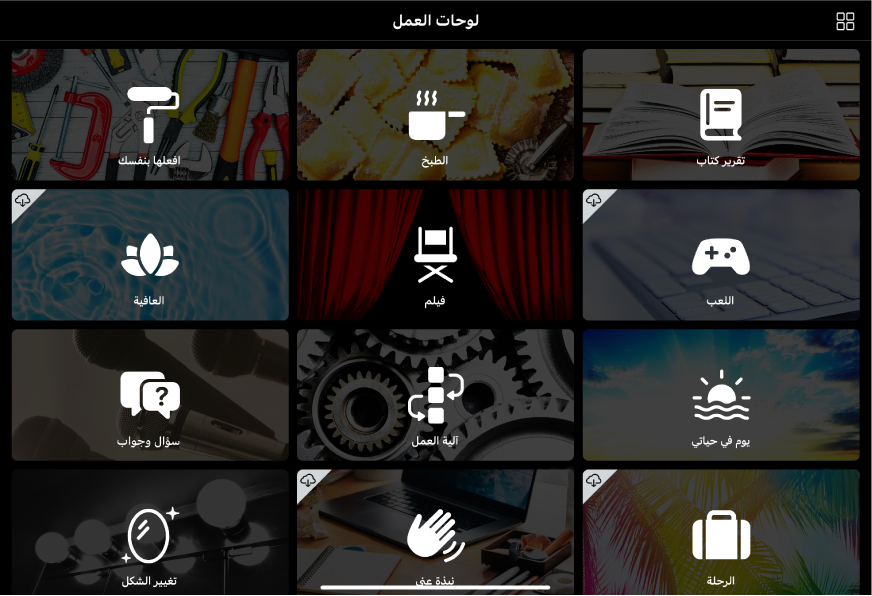
عندما تظهر خيارات النمط، اضغط على النمط لتحديده لمشروع لوحة العمل.
إذا لم تكن متأكدًا من النمط الذي تريده، يمكنك تجربة أنماط مختلفة بعد إنشاء لوحة العمل. انظر تغيير نمط مشروع فيلم سحري أو لوحة عمل في iMovie على الـ iPad.
لإضافة موسيقى، حدد لون العناوين وخطها، وقم بتطبيق فلتر، اضغط على الأزرار الموجودة في الجزء السفلي من الشاشة.
إذا لم تكن متأكدًا من ذلك بعد، يمكنك تجربة خيارات النمط بعد إنشاء لوحة العمل. انظر تغيير نمط مشروع فيلم سحري أو لوحة عمل في iMovie على الـ iPad.
اضغط على إنشاء في الجزء العلوي من الشاشة.
ملاحظة: لإنشاء مقطع ترويجي، اختر لوحة عمل المقاطع الترويجية، اضغط على قالب المقطع الترويجي المراد استخدامه، ثم اضغط على إنشاء. لمزيد من المعلومات حول المقاطع الترويجية، انظر مقدمة عن المقاطع الترويجية في iMovie على الـ iPad.
بعد إنشاء مشروع لوحة العمل، يمكنك إضافة مقاطع فيديو وصور وعناوين.